
4. Описание оригинал-макет
Перед началом работы мы устанавливаем параметры страницы. Их можно установить в Меню/ Формат/ Параметры страницы, там же устанавливается ориентация и размер бумаги.
Данная работа выполнялся с параметрами станицы: верхнее — 2см; нижнее — 2 см; левое — 3 см; правое — 1,5 см. Ориентация бумаги: книжная (рис.4.1.).
Размер
бумаги : А4 210
x
297мм. Ширина: 21 см; высота: 29,7 см.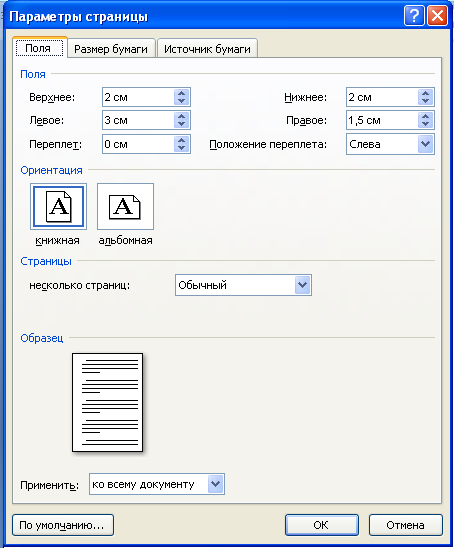
После параметром страницы мы набираем основной текст и выбираем нужную нам гарнитуру, размер шрифта и начертание. Их можно выставить на панели форматирования или заходим в Меню/ Формат/ Шрифт. Текст набирался шрифтом Times New Roman и светлым
Рис. 4.1. Параметры страницы
начертанием, и набран 12 кеглем, использованные начертания полужирный и курсив (рис.4.2/). А заголовки набираются прописными буквами, 16 кеглем, 18 кеглем и 48 кеглем, полужирным начертанием и есть подчеркивание. Интервал, точно 10 пунктов. (рис 4.3.).


Рис. 4.2. Размер и начертание шрифта Рис. 4.3. Интервал
Следующим этапом ставим выравнивание и колонки. Выравнивание можно поставить в панели форматирования, а колонки в Меню/ Вид/ Колонки.
Выравнивание ставим по ширине. Колонки выставляем 4, ширина: 4,1 см; промежуток: 0,3 см и ставим приманить ко всему документу (рис.4.4.).
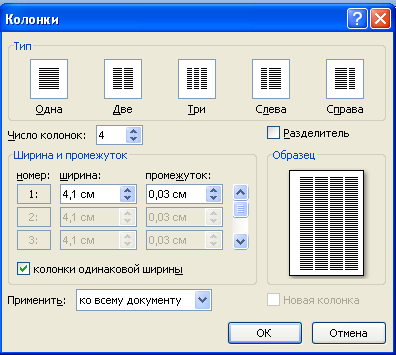
Рис. 4.4. Колонки.
Следом в колонках делаем маркированный список. Его можно выставить в Меню/ Формат/ Список. Выбираем маркированный список, точечки и убираем все отступы.
Так же в данном оригинале присутствует буквица, картинка и текстовые рамки. Буквицу можно установить в Меню/ Вид/ Буквица. Каринку надо вставить в текстовую рамку и задать высоту и ширину рамки и ставя обтекание в тексте и ставим по центру не забываем сделать цвет линий невидимый, следовательно вставляем саму картинку. Высота: 11 см; ширина 8,9 см. (рис. 4.5.; 4.6.). Текстовая рамка набирается аналогично за исключением, что не надо ничего вставлять, а просто печатаем текст.

Рис. 4.5. Вставить картинку. Размер рамки.

Рис 4.6. Вставить картинку. Обтекание.
Обязательно надо поставить расстановку переносов. Она ставится в Меню/ Сервис/ Расстановка переносов. Расстановка переносов всегда ставится автоматически.
И в заключение ставим нумерацию страниц. Это можно сделать в Меню/ Вставка/ Нумерация страниц. Ставим формат номера страниц: 1, 2, 3, 4…; нумерация страниц: начать с – 36. (рис 4.7.)

Рис. 4.7. Нумерация страниц.
5. Заключеие
Данная работа выполнялась в текстовом редакторе Microsoft Word. Текстовой редактор мне нравится тем, что можно много чего сделать интересного с оригиналом. Текстовой редактор Word удобен и прост в использование.
С работой были затруднения, но удалось с ними справится. В этой работе для меня самое тяжелое было описание оригинал-макета именно в нем и были трудности. А в основном хороший редактор. Мне работа понравилась.
Список использованной литературы
